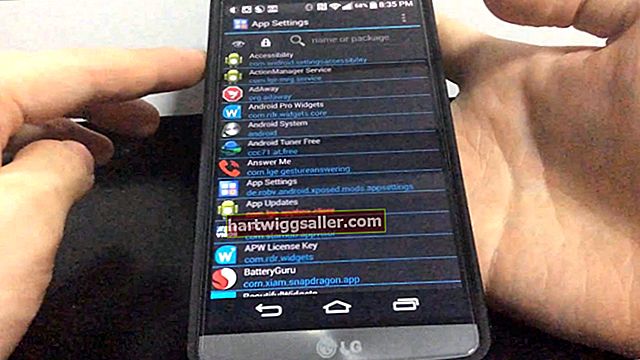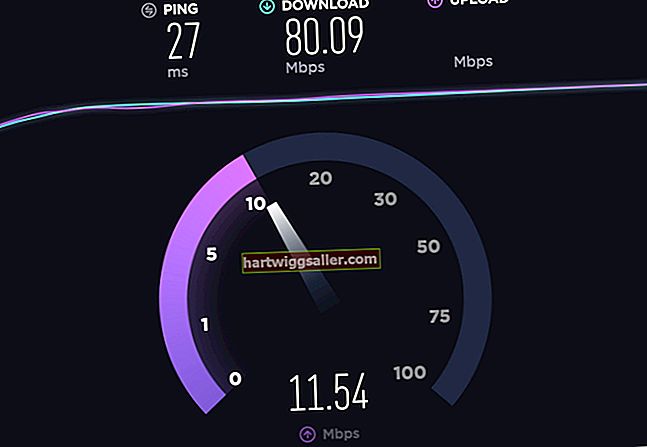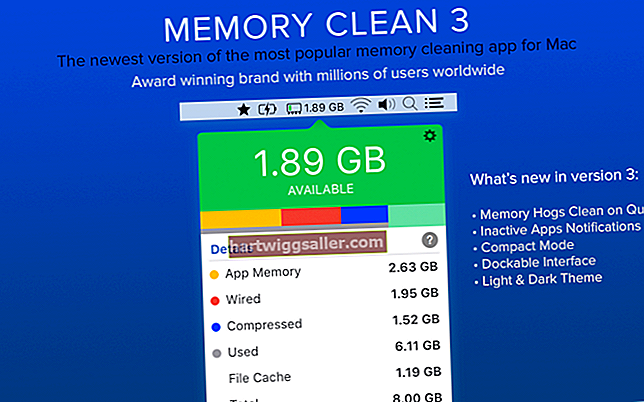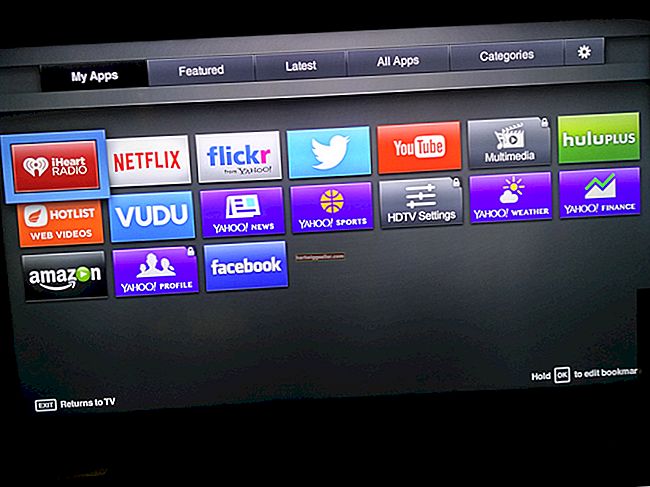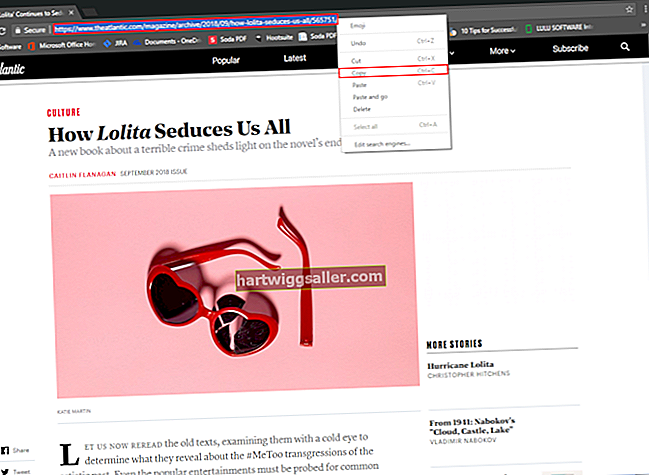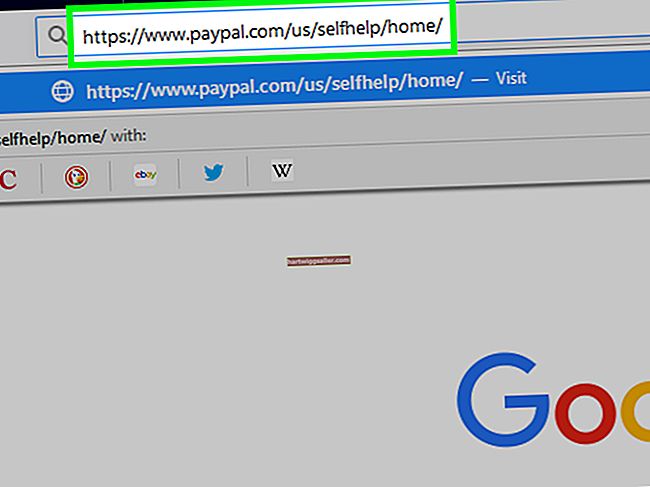డొమైన్ నేమ్ సర్వీస్, లేదా డిఎన్ఎస్, మీ వెబ్ బ్రౌజర్లో మీరు టైప్ చేసిన డొమైన్ పేర్లను ఇంటర్నెట్ ప్రోటోకాల్ చిరునామాలుగా మారుస్తుంది, ఇది కంప్యూటర్లు ఒకదానితో ఒకటి కనెక్ట్ అవ్వడానికి ఉపయోగిస్తాయి. మీ ఇంటర్నెట్ సర్వీస్ ప్రొవైడర్ సాధారణంగా విభిన్న ఆన్లైన్ చిరునామాలను చూసేందుకు మీ కంప్యూటర్ లేదా స్మార్ట్ఫోన్ కనెక్ట్ చేసే ప్రాథమిక మరియు ద్వితీయ DNS సర్వర్లను అందిస్తుంది. వారు, DNS ప్రచారం అనే ప్రక్రియ ద్వారా వివిధ ఆన్లైన్ సేవల నిర్వాహకుల ద్వారా చిరునామా సమాచారాన్ని పొందుతారు. మీరు మీ ఆపరేటింగ్ సిస్టమ్ సెట్టింగులలో మీ DNS సర్వర్ సెట్టింగులను చూడవచ్చు లేదా మార్చవచ్చు లేదా ఆన్లైన్ సాధనాన్ని ఉపయోగించి మీ సెట్టింగులను తనిఖీ చేయవచ్చు.
విండోస్ DNS సర్వర్ చిరునామా సెట్టింగులు
మీరు మీ కంప్యూటర్లో మైక్రోసాఫ్ట్ విండోస్ను నడుపుతుంటే, మీరు నెట్వర్క్ సెట్టింగుల నియంత్రణ ప్యానెల్లో మీ DNS సర్వర్ సెట్టింగులను చూడవచ్చు లేదా మార్చవచ్చు. ఎక్కువ సమయం, మీ కంప్యూటర్ మీ ఇంటర్నెట్ సర్వీస్ ప్రొవైడర్ యొక్క సెట్టింగులను DNS సర్వర్ల కోసం స్వయంచాలకంగా ఉపయోగిస్తుంది, కానీ మీరు వీటిని కాన్ఫిగరేషన్ మెను ద్వారా సవరించవచ్చు.
"సెట్టింగ్లు", "నెట్వర్క్ మరియు ఇంటర్నెట్" మరియు "వై-ఫై" తరువాత "ప్రారంభ మెను" క్లిక్ చేయండి. "తెలిసిన నెట్వర్క్లను నిర్వహించు" క్లిక్ చేసి, ఆపై సమాచారాన్ని మార్చడానికి లేదా చూడటానికి మీకు ఆసక్తి ఉన్న నెట్వర్క్ను ఎంచుకోండి మరియు "గుణాలు" ఎంచుకోండి. "IP అసైన్మెంట్" కింద, "సవరించు" క్లిక్ చేయండి.
"IP సెట్టింగులను సవరించు" కింద, మీ కాన్ఫిగరేషన్ సెట్టింగులను చూడటానికి మరియు సవరించడానికి "మాన్యువల్" ఎంచుకోండి. మీరు ఎప్పుడైనా మీ ISP యొక్క డిఫాల్ట్లకు తిరిగి వెళ్లాలనుకుంటే, ఈ సమయంలో "ఆటోమేటిక్" ఎంచుకోండి. ఇంటర్నెట్ ప్రోటోకాల్ యొక్క పాత లేదా క్రొత్త సంస్కరణ కోసం సెట్టింగులను సవరించడానికి "IPv4" లేదా "IPv6" ఎంచుకోండి. చాలా సైట్లు మరియు ISP లు ఇప్పటికీ ప్రధానంగా పాత వెర్షన్ అయిన IPv4 పై ఆధారపడతాయి. ప్రాధమిక మరియు ద్వితీయ సర్వర్ల కోసం వరుసగా "ఇష్టపడే DNS" మరియు "ప్రత్యామ్నాయ DNS" క్రింద మీ DNS సర్వర్ సెట్టింగులను చూడండి లేదా సవరించండి.
MacOS DNS సెట్టింగులు
మీరు మీ కంప్యూటర్లో ఆపిల్ యొక్క మాకోస్ను నడుపుతుంటే, మీరు సిస్టమ్ ప్రాధాన్యతల మెను ద్వారా మీ DNS సెట్టింగులను కాన్ఫిగర్ చేయవచ్చు.
మీ స్క్రీన్ ఎగువ ఎడమ వైపున ఉన్న "ఆపిల్" మెనుని క్లిక్ చేసి, "నెట్వర్క్" తరువాత "సిస్టమ్ ప్రాధాన్యతలు" ఎంచుకోండి. మీకు ఆసక్తి ఉన్న Wi-Fi లేదా ఈథర్నెట్ వంటి నెట్వర్క్ కనెక్షన్ను ఎంచుకోవడానికి క్లిక్ చేసి, ఆపై "అధునాతన" క్లిక్ చేయండి.
"DNS" క్లిక్ చేయండి. మీ DNS సర్వర్లు ఉపయోగించిన క్రమంలో జాబితా చేయబడతాయి. క్రొత్తదాన్ని జోడించడానికి, ప్లస్ గుర్తుపై క్లిక్ చేసి, దాని చిరునామాను నమోదు చేయండి. జాబితా నుండి ఒకదాన్ని తీసివేయడానికి, దాన్ని ఎంచుకోవడానికి క్లిక్ చేసి, మైనస్ గుర్తుపై క్లిక్ చేయండి.
Android DNS సెట్టింగులు
మీ Android ఫోన్ లేదా టాబ్లెట్లోని DNS సెట్టింగ్లను చూడటానికి లేదా సవరించడానికి, మీ హోమ్ స్క్రీన్లో "సెట్టింగులు" మెనుని నొక్కండి. మీ నెట్వర్క్ సెట్టింగ్లను ప్రాప్యత చేయడానికి "Wi-Fi" నొక్కండి, ఆపై మీరు కాన్ఫిగర్ చేయదలిచిన నెట్వర్క్ను నొక్కి పట్టుకోండి మరియు "నెట్వర్క్ను సవరించు" నొక్కండి. ఈ ఎంపిక కనిపిస్తే "అధునాతన సెట్టింగులను చూపించు" నొక్కండి.
"DHCP" నుండి IP సెట్టింగులను డ్రాప్-డౌన్ మార్చండి, అనగా డైనమిక్ హోస్ట్ కాన్ఫిగరేషన్ ప్రోటోకాల్ ద్వారా అందుకున్న మీ ISP యొక్క సెట్టింగులను స్వయంచాలకంగా "స్టాటిక్" గా ఉపయోగించడం. మీ ప్రాధమిక మరియు ద్వితీయ DNS సెట్టింగ్లు కనిపిస్తాయి. వాటిని సవరించడానికి వాటిని నొక్కండి. మీరు ఎప్పుడైనా మీ ISP యొక్క సెట్టింగులకు తిరిగి వెళ్లాలనుకుంటే డ్రాప్-డౌన్ను "DHCP" గా మార్చండి.
IOS DNS సెట్టింగులు
ఆపిల్ ఐఫోన్ లేదా ఐప్యాడ్లో, మీరు iOS ద్వారా మీ DNS సెట్టింగులను చూడవచ్చు లేదా మార్చవచ్చు.
"సెట్టింగులు" అనువర్తనాన్ని తెరిచి "వై-ఫై" నొక్కండి. మీరు కాన్ఫిగర్ చేయదలిచిన నెట్వర్క్ను కనుగొని, దాని ప్రక్కన ఉన్న "i" చిహ్నాన్ని నొక్కండి. మీ DNS సెట్టింగులను చూడటానికి మరియు సవరించడానికి "DNS ను కాన్ఫిగర్ చేయి" నొక్కండి.
మీరు మార్పులు చేయాలనుకుంటే, "ఆటోమేటిక్" కంటే "మాన్యువల్" ఎంచుకోవడానికి సెలెక్టర్ను ఉపయోగించండి. DNS సర్వర్లను జోడించడానికి ప్లస్ సైన్ బటన్ను ఉపయోగించండి లేదా సర్వర్లను తొలగించడానికి సర్వర్ మరియు మైనస్ గుర్తును నొక్కండి.
ఆన్లైన్లో DNS సెట్టింగ్లను తనిఖీ చేస్తోంది
వెబ్ ఇంటర్ఫేస్ ద్వారా మీ DNS సెట్టింగ్లతో సహా మీ ఇంటర్నెట్ కనెక్షన్ గురించి మీకు తెలియజేసే కొన్ని సాధనాలు ఉన్నాయి.
IP సాధన అని పిలువబడే ఈ సాధనాల్లో ఒకటి, మీరు దాని వెబ్సైట్ను ipleak.net వద్ద సందర్శించినప్పుడు స్వయంచాలకంగా మీ DNS సెట్టింగులను ప్రదర్శిస్తుంది. మీరు వర్చువల్ ప్రైవేట్ నెట్వర్క్ను ఉపయోగిస్తుంటే, మీ సాధారణ ఇంటర్నెట్ ప్రొవైడర్ కాకుండా VPN కేటాయించిన DNS సమాచారాన్ని మాత్రమే మీరు చూడగలరు.